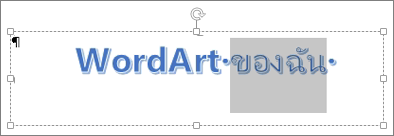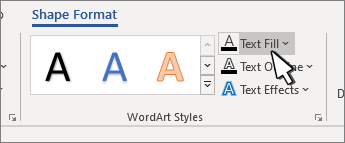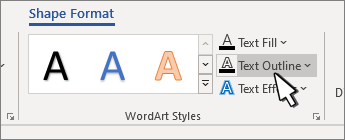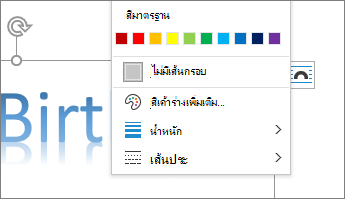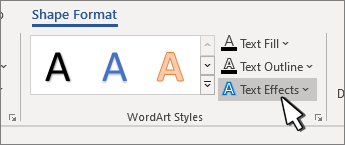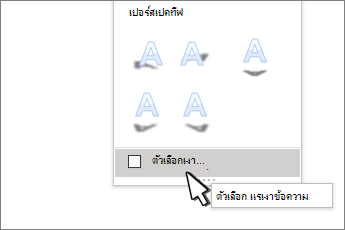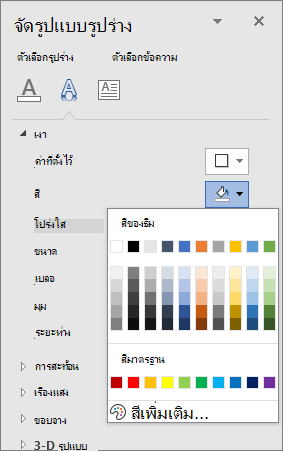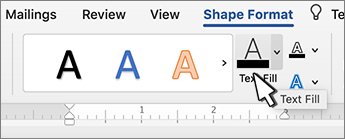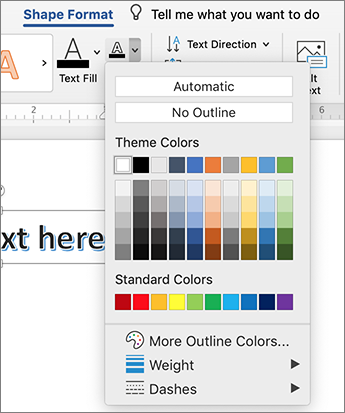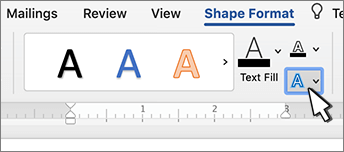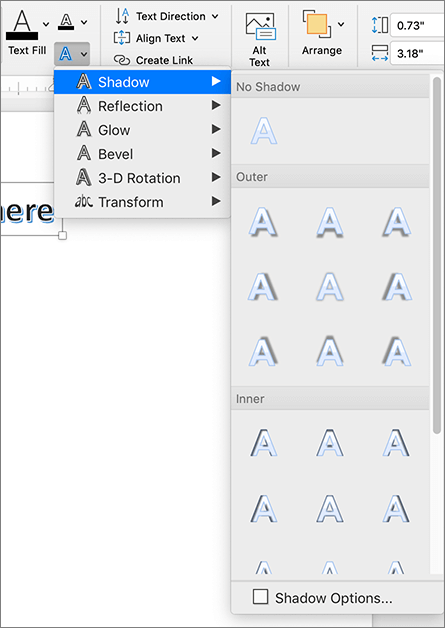เปลี่ยนสีภายในของตัวอักษรอักษรศิลป์
-
เลือกข้อความอักษรศิลป์เพื่อเติมสี
-
ไปที่ รูปแบบรูปร่าง หรือ รูปแบบเครื่องมือการวาด เลือก สีเติมข้อความ แล้วเลือกสีที่คุณต้องการ
เคล็ดลับ: คุณสามารถทําให้อักษรศิลป์ของคุณมองเห็นได้มากขึ้นผ่าน (โปร่งใส) โดยการเปลี่ยนสี เลือก การไล่ระดับสี แล้วเลือกชุดรูปแบบที่คุณต้องการ
เปลี่ยนสีเค้าร่าง
-
เลือกข้อความอักษรศิลป์ที่จะเปลี่ยน
-
ไปที่ รูปแบบรูปร่าง หรือ รูปแบบเครื่องมือการวาด เลือก เส้นกรอบข้อความ แล้วเลือกสีเส้นกรอบ
-
เมื่อต้องการเปลี่ยนความกว้างหรือสไตล์ของเค้าร่าง ให้เลือก น้ําหนัก หรือ เส้นประ และอัปเดต
เคล็ดลับ: คุณยังสามารถ เปลี่ยนสีเส้นขอบของกล่อง ที่มีอักษรศิลป์ได้อีกด้วย
เปลี่ยนสีเงา
-
เลือกข้อความอักษรศิลป์ที่จะเปลี่ยน
ไปที่ รูปแบบรูปร่าง หรือ รูปแบบเครื่องมือการวาด เลือก เอฟเฟ็กต์ข้อความ
-
เลือก ตัวเลือกเงา >เงา
-
เลือก สี แล้วเลือกสีสําหรับเงา
เปลี่ยนสีภายในของตัวอักษรอักษรศิลป์
-
เลือกข้อความอักษรศิลป์เพื่อเติมสี
-
ไปที่ จัดรูปแบบรูปร่าง > สีเติมข้อความ แล้วเลือกสีที่คุณต้องการ
เคล็ดลับ: คุณสามารถทําให้อักษรศิลป์ของคุณมองเห็นได้มากขึ้นผ่าน (โปร่งใส) โดยการเปลี่ยนสี เลือก การไล่ระดับสี แล้วเลือกชุดรูปแบบที่คุณต้องการ
เปลี่ยนสีเค้าร่าง
-
เลือกข้อความอักษรศิลป์ที่จะเปลี่ยน
-
ไปที่ รูปแบบรูปร่าง > เส้นกรอบข้อความ แล้วเลือกสีเส้นกรอบ
-
เมื่อต้องการเปลี่ยนความกว้างหรือสไตล์ของเค้าร่าง ให้เลือก น้ําหนัก หรือ เส้นประ และอัปเดต
เคล็ดลับ: คุณยังสามารถ เปลี่ยนสีเส้นขอบของกล่อง ที่มีอักษรศิลป์ได้อีกด้วย
เปลี่ยนสีเงา
-
เลือกข้อความอักษรศิลป์ที่จะเปลี่ยน
ไปที่ จัดรูปแบบรูปร่าง > เอฟเฟ็กต์ข้อความ
-
เลือก ตัวเลือกเงา >เงา
-
เลือก สี แล้วเลือกสีสําหรับเงา